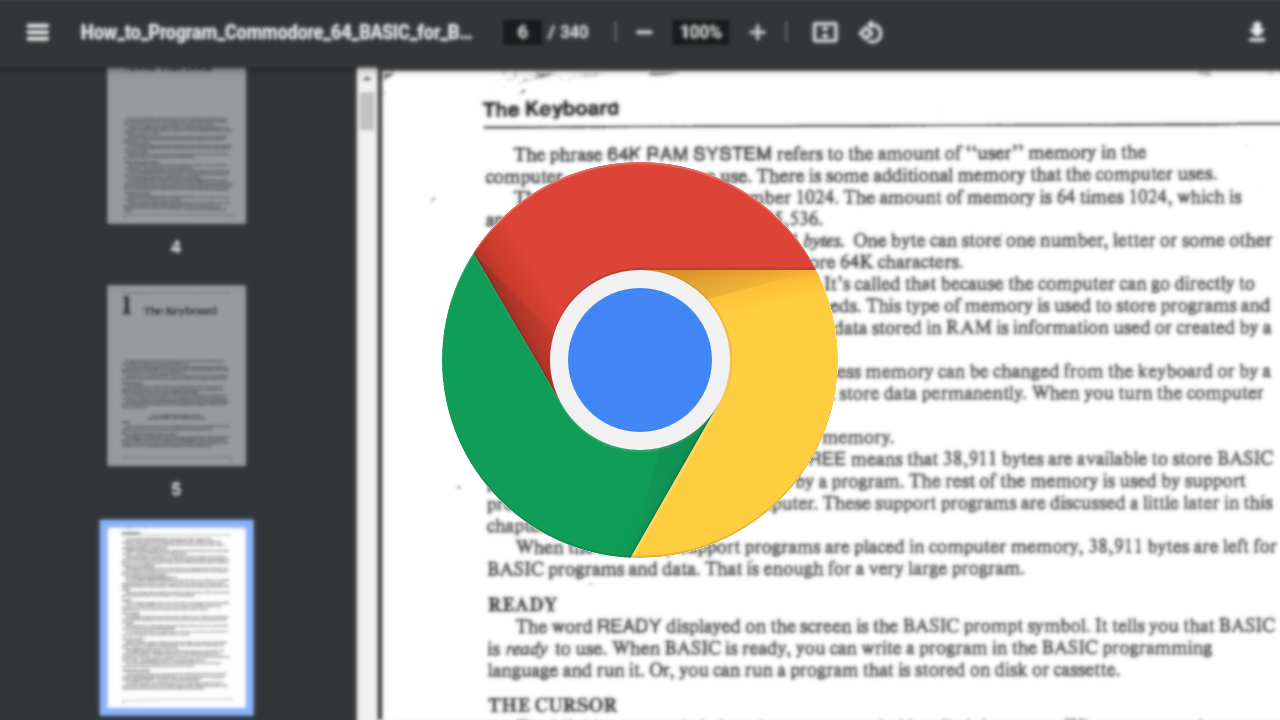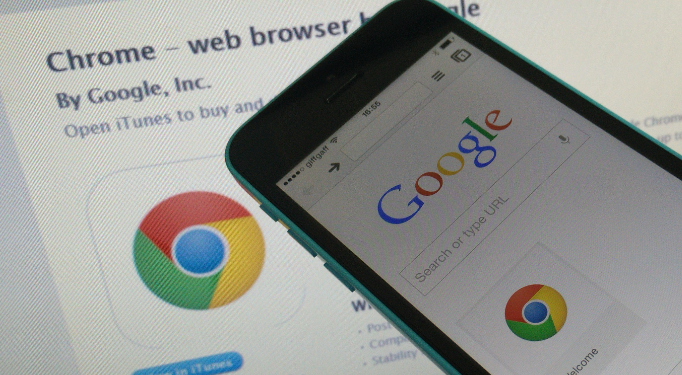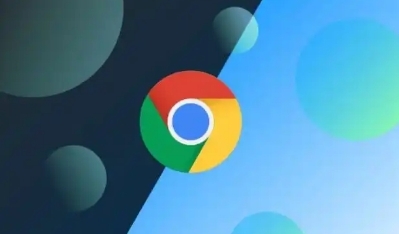google浏览器插件页面无法联网加载不出内容怎么办
时间:2025-08-20
来源:谷歌浏览器官网

进入扩展程序管理界面检查状态。打开Chrome浏览器后点击右上角三个点的菜单图标选择“更多工具”,再点击“扩展程序”。在此页面确认目标插件是否处于启用状态,若开关呈灰色则点击切换为蓝色开启。同时观察是否有错误提示信息显示在顶部横幅区域。
清除缓存与临时数据释放空间。再次点击浏览器右上角三个点选择“更多工具”,接着选择“清除浏览数据”。在弹出窗口中勾选“缓存图像和文件”“Cookie及其他网站数据”,时间范围选“所有时间”,最后点击“清除数据”。过期或损坏的临时文件可能阻碍新内容的加载过程。
更新浏览器至最新版本修复漏洞。点击菜单栏中的“帮助”,选择“关于Google Chrome”自动检测更新。安装完成后重启程序使补丁生效,旧版可能存在的网络协议解析缺陷常通过升级解决。
验证插件兼容性避免冲突。访问Chrome Web Store核对当前使用的浏览器版本号,确认所下载插件是否支持该内核架构。如发现不兼容情况应及时更新或回退浏览器至稳定版再试安装流程。某些老旧插件可能因API变更导致无法正常运行。
禁用其他无关扩展减少干扰。逐个关闭非必要插件观察问题是否消失,重点排查广告拦截类工具对脚本执行的影响。若确定某个特定扩展导致故障可永久移除该项目以恢复基础功能。过多同时运行的插件会占用大量内存资源影响整体性能。
尝试以隐身模式加载测试环境。新建无痕窗口后访问插件管理页面,该模式不会加载任何已安装的扩展程序。如果在此环境下插件能够正常显示并联网,即可判断是常规环境中的某些设置或插件造成了冲突。
重置浏览器设置为默认状态。在设置页面底部找到“高级”选项,点击“恢复设置为原始默认值”。这将清除所有自定义改动,包括主页绑定、字体大小等可能影响布局的参数。极端情况下能解决因配置错误导致的加载失败问题。
检查系统防火墙与安全软件策略。暂时关闭杀毒软件实时监控和防火墙规则后重新加载插件测试效果。部分安全机制可能误判合法扩展为风险项而阻止运行,调整白名单设置允许信任来源的程序执行即可解决问题。
手动指定安装路径解决权限限制。若自动安装失败可尝试将解压后的插件文件夹放置在桌面等易访问位置,再次通过加载已解压的程序功能指定该路径完成部署。确保目标目录具有读写权限防止因安全策略阻挡写入操作。
通过上述步骤能够有效排查并解决插件页面无法联网的问题。每个环节均基于实际验证的技术手段,重点在于隔离干扰因素、修复损坏数据并确保环境纯净。遇到顽固性故障时,建议联系官方技术支持团队获取针对性解决方案。